Αν εργάζεσαι με Linux, συχνά έχεις την ανάγκη να ελέγξεις το περιεχόμενο αρχείων χωρίς να τα επεξεργαστείς. Εδώ έρχονται οι εντολές cat, tail, head και more στο παιχνίδι. Αυτές σου επιτρέπουν να αποκτήσεις γρήγορη και απλή εικόνα του περιεχομένου των αρχείων κειμένου. Σε αυτό τον οδηγό θα μάθεις πώς να χρησιμοποιείς αυτές τις τέσσερις εντολές αποτελεσματικά, για να εξάγεις σχετικές πληροφορίες και να ελέγχεις αν συγκεκριμένα αρχεία είναι σημαντικά για εσένα.
Σημαντικότερα συμπεράσματα
- Με την εντολή cat μπορείς να εμφανίσεις το σύνολο του περιεχομένου ενός αρχείου.
- Η εντολή head σου δείχνει τις πρώτες γραμμές ενός αρχείου.
- Για να δεις τις τελευταίες γραμμές ενός αρχείου, χρησιμοποιείς την tail.
- Η εντολή more σου επιτρέπει να σκρολάρεις μέσα από μεγάλα αρχεία σε σελίδες, χωρίς να τα επεξεργάζεσαι.
Οδηγός βήμα-βήμα
Αρχικά, θα πρέπει να βρίσκεσαι στη γραμμή εντολών του συστήματος Linux σου. Αυτή η εφαρμογή χρησιμοποιείται συχνά για την εκτέλεση εντολών και την αποτελεσματική επεξεργασία δεδομένων.
1. Εμφάνιση του περιεχομένου ενός αρχείου με cat
Για να εμφανίσεις το σύνολο του περιεχομένου ενός αρχείου, χρησιμοποιείς την εντολή cat. Ας υποθέσουμε ότι έχεις ένα αρχείο που ονομάζεται Testdatei, το οποίο θέλεις να εμφανίσεις.
Με αυτή την εντολή, το σύνολο του περιεχομένου του αρχείου εμφανίζεται στο τερματικό. Αν έχεις μεγάλα αρχεία, αυτό μπορεί να πάρει λίγο χρόνο, καθώς εμφανίζεται το πλήρες περιεχόμενο.
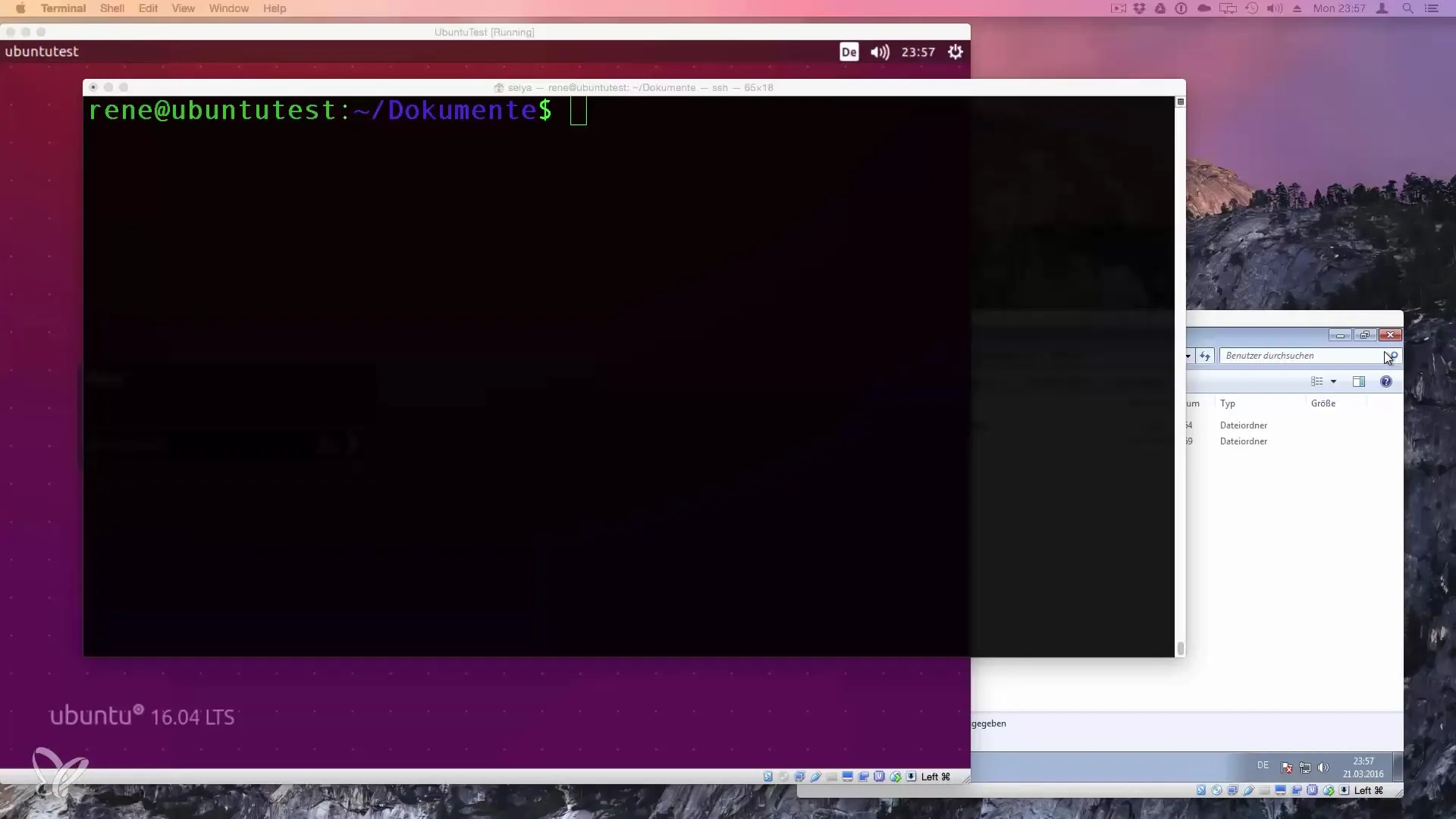
2. Έλεγχος των πρώτων γραμμών ενός αρχείου με head
Αν χρειάζεσαι μόνο τις πρώτες γραμμές ενός αρχείου, η head είναι το κατάλληλο εργαλείο. Με την head μπορείς να εμφανίσεις ένα αρχείο μέχρι τις πρώτες δέκα γραμμές:
Έτσι αποκτάς μια γρήγορη επισκόπηση του περιεχομένου του αρχείου, χωρίς να χρειάζεται να κάνεις σκρολ. Μπορείς επίσης να καθορίσεις συγκεκριμένες γραμμές, αν θέλεις περισσότερες ή λιγότερες από τον προεπιλεγμένο αριθμό, προσθέτοντας -n:
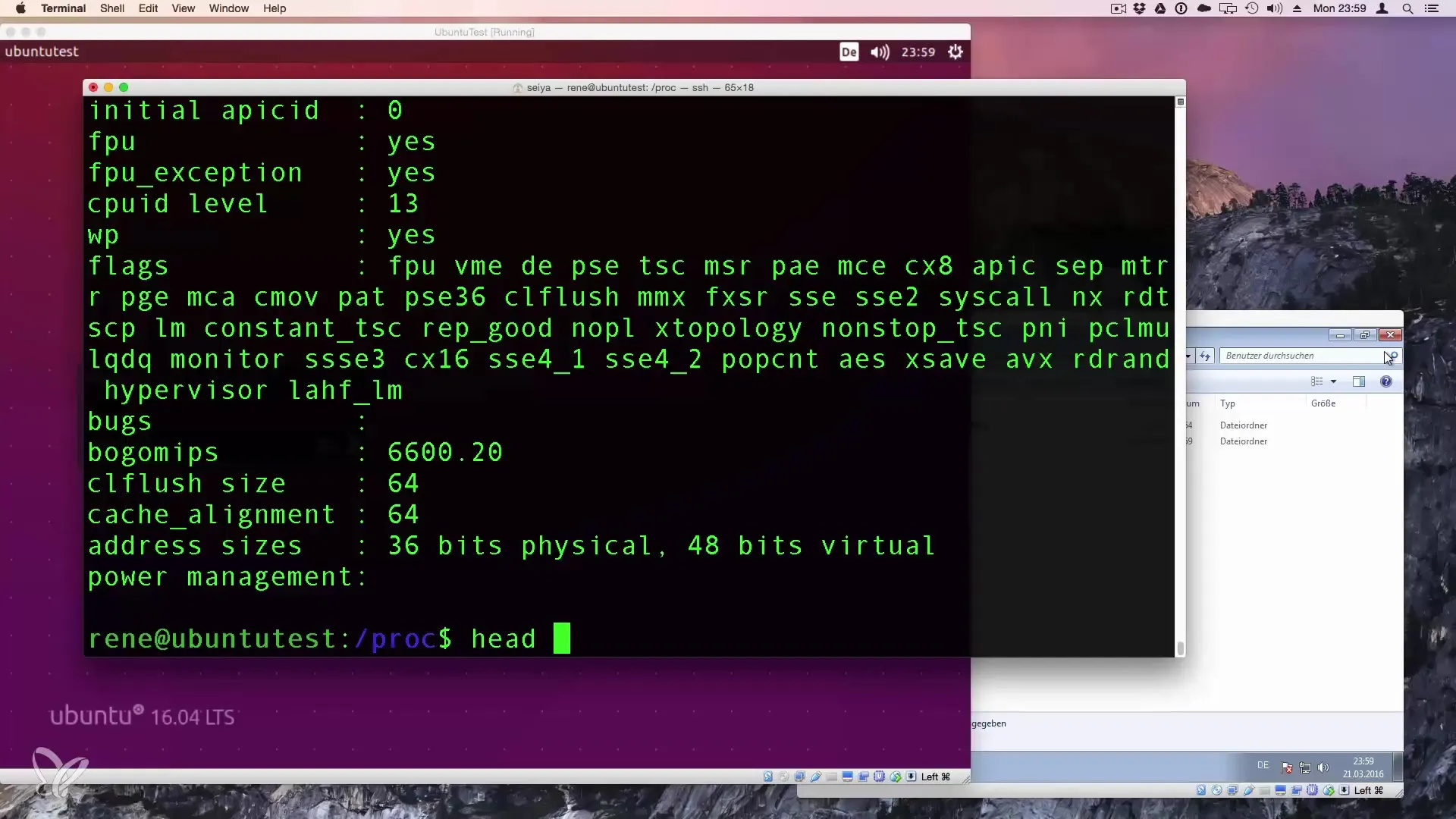
3. Εμφάνιση των τελευταίων γραμμών ενός αρχείου με tail
Για να δεις τις τελευταίες γραμμές ενός αρχείου, η εντολή tail είναι χρήσιμη. Αυτό μπορεί να είναι ενδιαφέρον για αρχείο καταγραφής, για παράδειγμα. Να ένα παράδειγμα:
Ανάλογα με την head, μπορείς και εδώ να προσαρμόσεις τον αριθμό των γραμμών:
Έτσι αποκτάς τις τελευταίες τρεις γραμμές. Αυτό είναι ιδιαιτέρως χρήσιμο, αν θέλεις να ελέγξεις τις πιο πρόσφατες εγγραφές ή αλλαγές σε ένα αρχείο.

4. Περιήγηση σε μεγάλα αρχεία με more
Αν έχεις ένα ιδιαίτερα μεγάλο αρχείο, είναι συχνά πιο ευδιάκριτο να το εξετάσεις σε σελίδες. Η εντολή more σου επιτρέπει να σκρολάρεις ένα αρχείο βήμα-βήμα:
Kάθε φορά που πατάς το πλήκτρο Enter, προχωράς μία γραμμή. Με το πλήκτρο Space, περνάς μία ολόκληρη σελίδα. Για να τερματίσεις τη διαδικασία, απλά πάτας το Q.
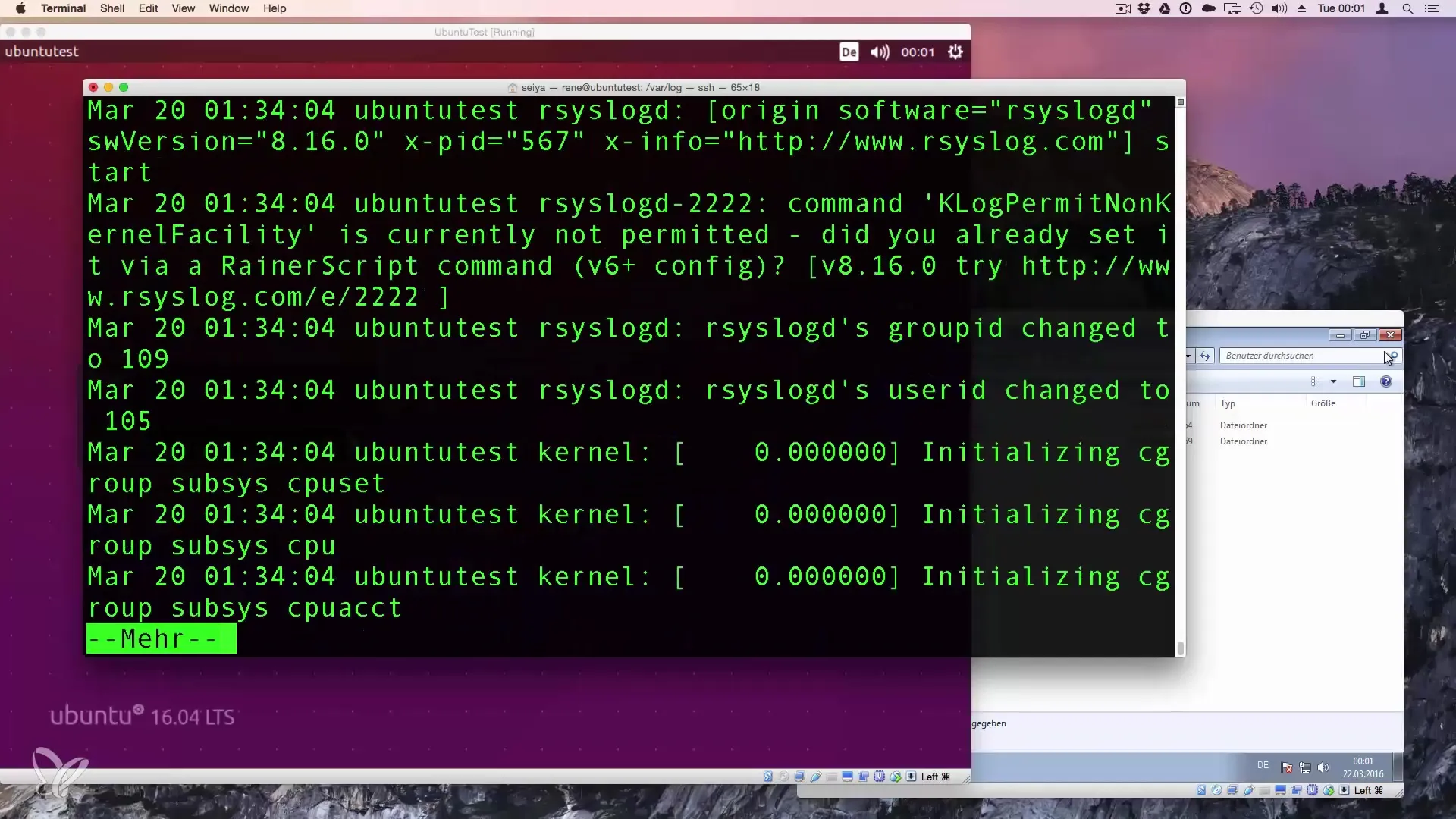
Αυτή η μέθοδος είναι ιδιαίτερα χρήσιμη για την παρακολούθηση αρχείων που ενημερώνονται ζωντανά, όπως τα αρχεία καταγραφής, χωρίς να χρειάζεται να ανοίγεις έναν επεξεργαστή και να ενδεχομένως μπλοκάρεις αλλαγές.
Σύνοψη – Σχεδόν όλα τα περιεχόμενα αρχείων να προβάλλονται αποτελεσματικά με εντολές Linux
Σε αυτόν τον οδηγό μάθες πώς να χρησιμοποιείς τις εντολές cat, head, tail και more για να εξάγεις αποτελεσματικά πληροφορίες από αρχεία. Καθεμία από αυτές τις εντολές έχει τη συγκεκριμένη χρησιμότητά της, για να διευκολύνει την καθημερινότητά σου στο περιβάλλον Linux.
Συχνές ερωτήσεις
Πώς μπορώ να εμφάνω το σύνολο του περιεχομένου ενός αρχείου;Με την εντολή cat Dateiname μπορείς να εξάγεις το σύνολο του περιεχομένου ενός αρχείου.
Πώς να εμφανίσω μόνο τις πρώτες πέντε γραμμές ενός αρχείου;Χρησιμοποίησε την εντολή head -n 5 Dateiname, για να ελέγξεις τις πρώτες πέντε γραμμές.
Τι να κάνω αν θέλω να δω μόνο τις τελευταίες τρεις γραμμές ενός αρχείου;Χρησιμοποίησε την εντολή tail -n 3 Dateiname, για να εμφανίσεις τις τελευταίες τρεις γραμμές.
Πώς μπορώ να πλοηγηθώ σε ένα εξαιρετικά μεγάλο αρχείο;Η εντολή more Dateiname σου επιτρέπει να βλέπεις το αρχείο σε σελίδες. Πάτα Enter για μία γραμμή ή Space για μία σελίδα.
Πώς σταματώ την προβολή στην εντολή more;Απλά πάτα το πλήκτρο Q για να βγεις από την εντολή.


